macosrec:从命令行轻松截图和录制macOS窗口的强大工具
macosrec:为macOS用户打造的截图录屏利器
在当今数字化时代,截图和屏幕录制已成为日常工作和交流中不可或缺的工具。对于macOS用户来说,有一款名为macosrec的命令行工具可以大大简化这些任务。macosrec不仅能够轻松实现窗口截图和录制,还提供了OCR文字识别等额外功能,堪称macOS用户的得力助手。
macosrec简介
macosrec是由GitHub用户xenodium开发的开源项目,旨在为macOS用户提供一种从命令行快速截图和录制视频的方法。该工具的设计理念是简单易用,同时又不失灵活性,能够满足各种截图和录屏需求。
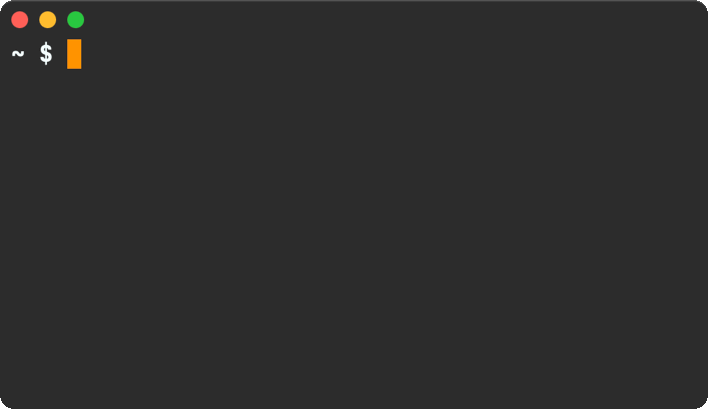
如上图所示,macosrec可以轻松录制窗口操作,生成高质量的GIF动画,这对于制作教程或演示非常有用。
安装macosrec
macosrec的安装过程非常简单,用户可以通过Homebrew包管理器轻松完成安装。具体步骤如下:
- 打开终端
- 执行以下命令:
brew tap xenodium/macosrec brew install macosrec
完成这两步后,macosrec就已经安装到您的系统中,随时可以使用了。
macosrec的主要功能
1. 窗口截图
macosrec最基本的功能之一是窗口截图。使用前,您需要先列出可以截图的窗口:
macosrec --list
这个命令会显示所有可用的窗口及其对应的ID。然后,您可以使用--screenshot选项加上窗口ID来截取特定窗口的图片:
macosrec --screenshot 21902
执行后,截图会自动保存到桌面,文件名包含日期和时间信息。
2. 窗口录制
除了静态截图,macosrec还支持录制窗口操作。使用--record选项加上窗口ID或应用名称即可开始录制:
macosrec --record emacs --gif
这条命令会开始录制Emacs窗口,并将结果保存为GIF格式。您也可以使用--mov选项来保存为MOV格式的视频文件。
要结束录制,可以在终端中按Ctrl+C,或者在另一个终端会话中运行macosrec --save。
3. OCR文字识别
macosrec还集成了OCR(光学字符识别)功能,可以从屏幕区域或图片中提取文字:
macosrec --ocr
执行此命令后,您可以选择屏幕上的一个区域,macosrec会识别该区域内的文字并输出。
如果要从已有的图片中识别文字,可以使用--input选项:
macosrec --ocr --input /path/to/image.png
识别结果默认会显示在终端中,如果想直接复制到剪贴板,可以添加--clipboard选项。
4. 语音转文字
macosrec还支持语音转文字功能,虽然这个功能目前只支持通过--input选项处理音频文件:
macosrec --speech-to-text --locale "en-GB" --input path/to/audio.mp3
这个功能可以帮助用户快速将音频内容转换为文本,�提高工作效率。
macosrec的优势
-
命令行操作:对于熟悉命令行的用户来说,macosrec提供了一种快速高效的方式来完成截图和录屏任务,无需通过图形界面操作。
-
灵活性:macosrec支持多种输出格式(如PNG、GIF、MOV),用户可以根据需求选择合适的格式。
-
自动化友好:由于是命令行工具,macosrec非常适合集成到自动化脚本或工作流中,提高工作效率。
-
OCR功能:内置的OCR功能让用户可以快速从图像中提取文字,这在处理大量图片文档时特别有用。
-
开源项目:作为开源项目,macosrec欢迎社区贡献,不断改进和添加新功能。
使用技巧和注意事项
- 优化GIF文件大小:录制的GIF文件可能会很大,作者建议使用gifsicle等工具来优化文件大小:
gifsicle -O3 large.gif --lossy=80 -o smaller.gif
-
录制时避免调整窗口大小:目前macosrec不支持在录制过程中调整窗口大小,这可能会导致unexpected结果。
-
利用应用名称:除了使用窗口ID,您还可以直接使用应用名称来指定要录制的窗口,macosrec会自动选择该应用的第一个窗口。
-
结合其他工具使用:macosrec可以与其他命令行工具结合使用,创建更复杂的工作流。例如,可以将其与
ffmpeg结合,进一步处理录制的视频。
未来展望
macosrec作为一个活跃的开源项目,仍在不断发展和改进中。开发者欢迎用户提供反馈和建议,也欢迎贡献代码来改进工具。未来可能会添加更多功能,如支持在录制过程中调整窗口大小、优化图像处理效率等。
结语
macosrec为macOS用户提供了一种简单而强大的方式来完成截图和录屏任务。无论是开发人员、内容创作者还是普通用户,都可以从这个工具中受益。通过命令行操作,用户可以快速完成各种截图和录屏需求,提高工作效率。
如果您经常需要进行屏幕截图或录制,不妨尝试一下macosrec。它不仅能满足基本需求,还能通过OCR等高级功能为您的工作流程带来更多可能性。随着项目的不断发展,我们可以期待macosrec在未来为用户带来更多惊喜。
🔗 相关链接:
通过使用macosrec,相信您会发现macOS上的截图和录屏任务变得前所未有的简单和高效。让我们一起期待这个优秀工具的未来发展吧!
编辑推荐精选


Vora
免费创建高清无水印Sora视频
Vora是一个免费创建高清无水印Sora视频的AI工具


Refly.AI
最适合小白的AI自动化工作流平台
无需编码,轻松生成可复用、可变现的AI自动化工作流


酷表ChatExcel
大模型驱动的Excel数据处理工具
基于大模型交互的表格处理系统,允许用户通过对话方式完成数据整理和可视化分析。系统采用机器学习算法解析用户指令,自动执行排序、公式计算和数据透视等操作,支持多种文件格式导入导出。数据处理响应速度保持在0.8秒以内,支持超过100万行数据的即时分析。


TRAE编程
AI辅助编程,代码自动修复
Trae是一种自适应的集成开发环境(IDE),通过自动化和多元协作改变开发流程。利用Trae,团队能够更快速、精确地编写和部署代码,从而提高编程效率和项目交付速度。Trae具备上下文感知和代码自动完成功能,是提升开发效率的理想工具。


AIWritePaper论文写作
AI论文写作指导平台
AIWritePaper论文写作是一站式AI论文写作辅助工具,简化了选题、文献检索至论文撰写的整个过程。通过简单设定,平台可快速生成高质量论文大纲和全文,配合图表、参考文献等一应俱全,同时提供开题报告和答辩PPT等增值服务,保障数据安全,有效提升写作效率和论文质量。


博思AIPPT
AI一键生成PPT,就用博思AIPPT!
博思AIPPT,新一代的AI生成PPT平台,支持智能生成PPT、AI美化PPT、文本&链接生成PPT、导入Word/PDF/Markdown文档生成PPT等,内置海量精美PPT模板,涵盖商务、教育、科技等不同风格,同时针对每个页面提供多种版式,一键自适应切换,完美适配各种办公场景。


潮际好麦
AI赋能电商视觉革命,一站式智能商拍平台
潮际好麦深耕服装行业,是国内AI试衣效果最好的软件。使用先进AIGC能力为电商卖家批量提供优质的、低成本的商拍图。合作品牌有Shein、Lazada、安踏、百丽等65个国内外头部品牌,以及国内10万+淘宝、天猫、京东等主流平台的品牌商家,为卖家节省将近85%的出图成本,提升约3倍出图效率,让品牌能够快速上架。


iTerms
企业专属的AI法律顾问
iTerms是法大大集团旗下法律子品牌,基于最先进的大语言模型(LLM)、专业的法律知识库和强大的智能体架构,帮助企业扫清合规障碍,筑牢风控防线,成为您企业专属的AI法律顾问。


SimilarWeb流量提升
稳定高效的流量提升解决方案,助力品牌曝光
稳定高效的流量提升解决方案,助力品牌曝光


Sora2视频免费生成
最新版Sora2模型免费使用,一键生成无水印视频
最新版Sora2模型免费使用,一键生成无水印视频
推荐工具精选
AI云服务特惠
懂AI专属折扣关注微信公众号
最新AI工具、AI资讯
独家AI资源、AI项目落地

微信扫一扫关注公众号



